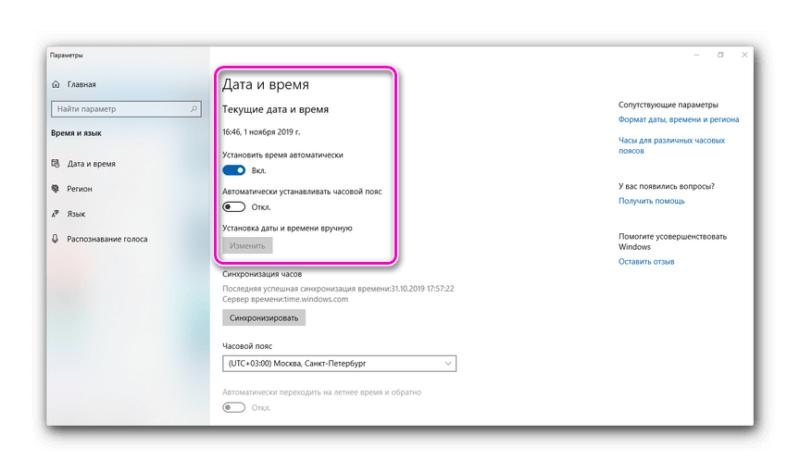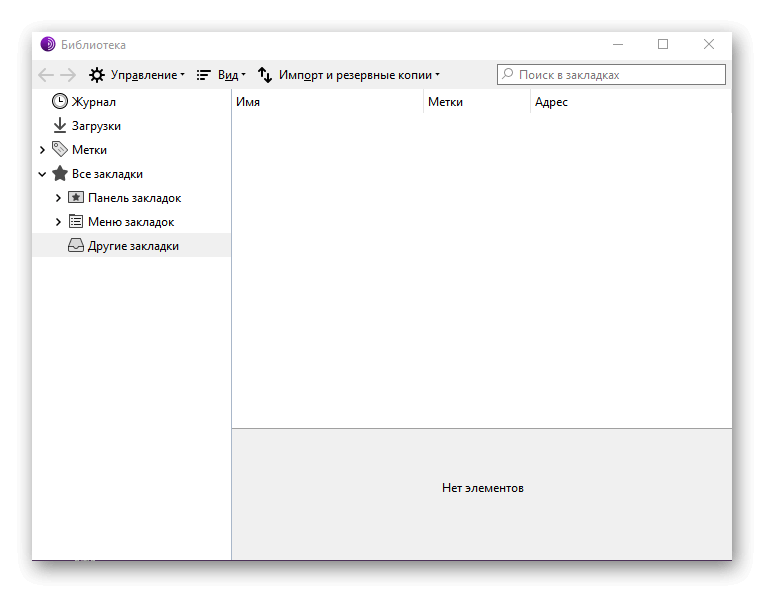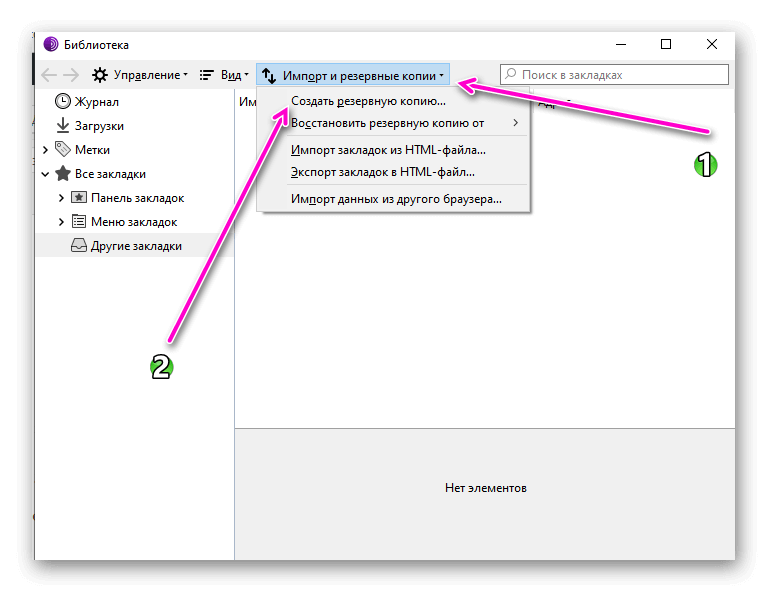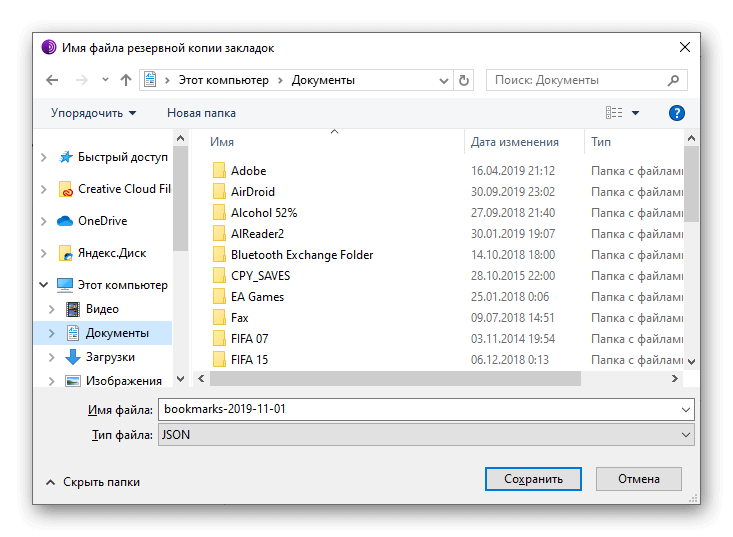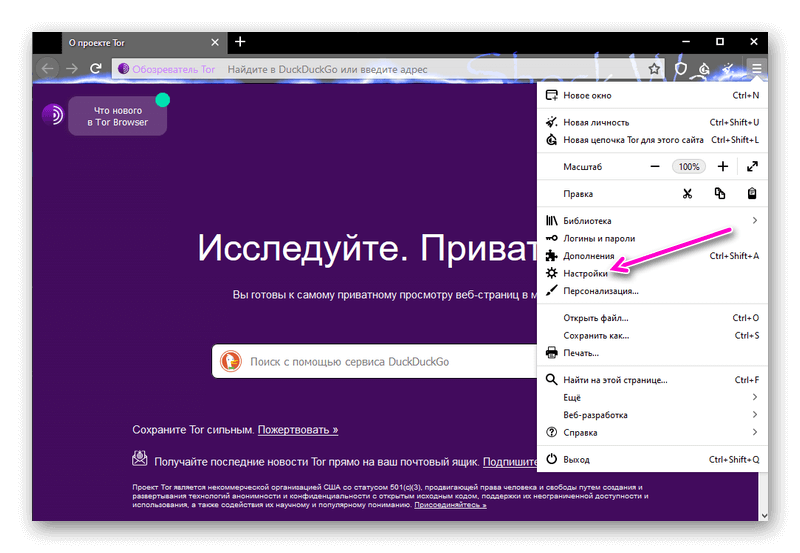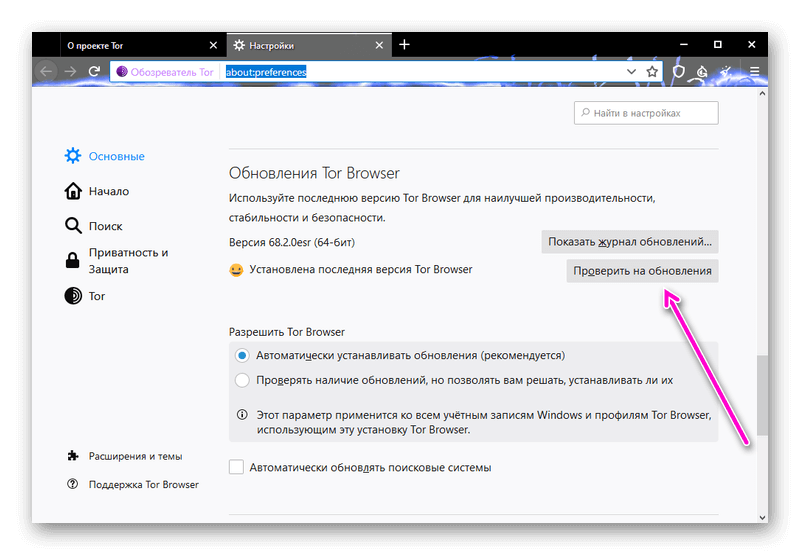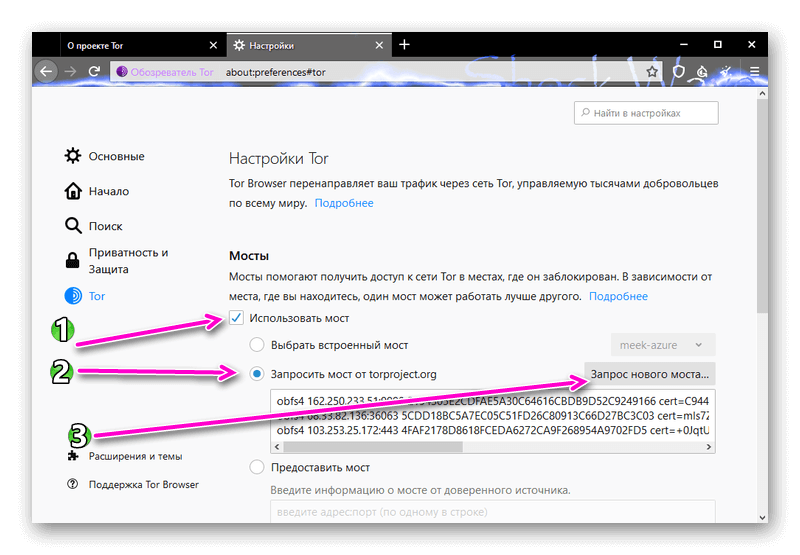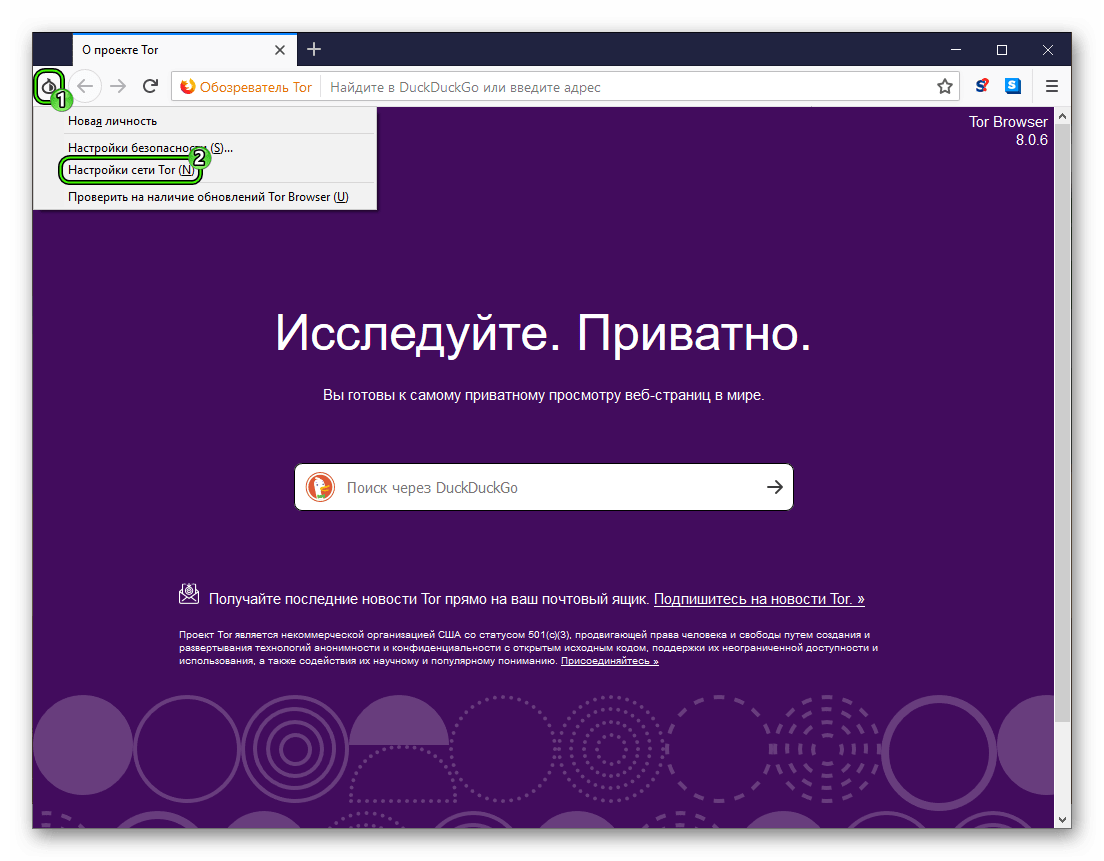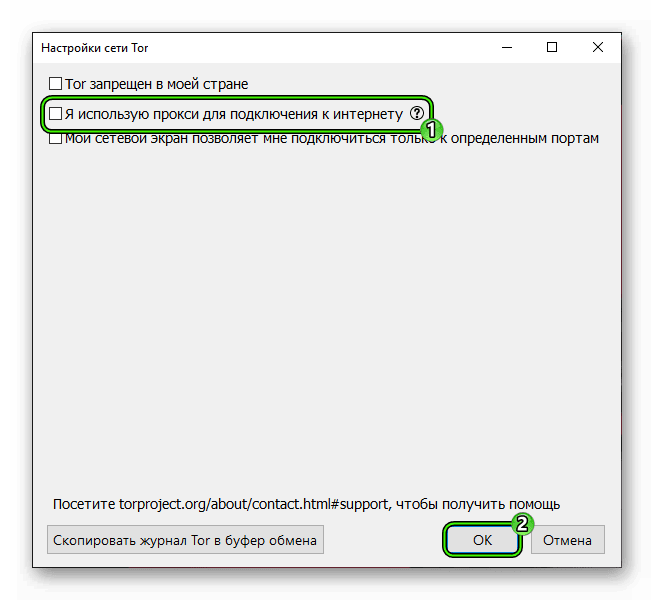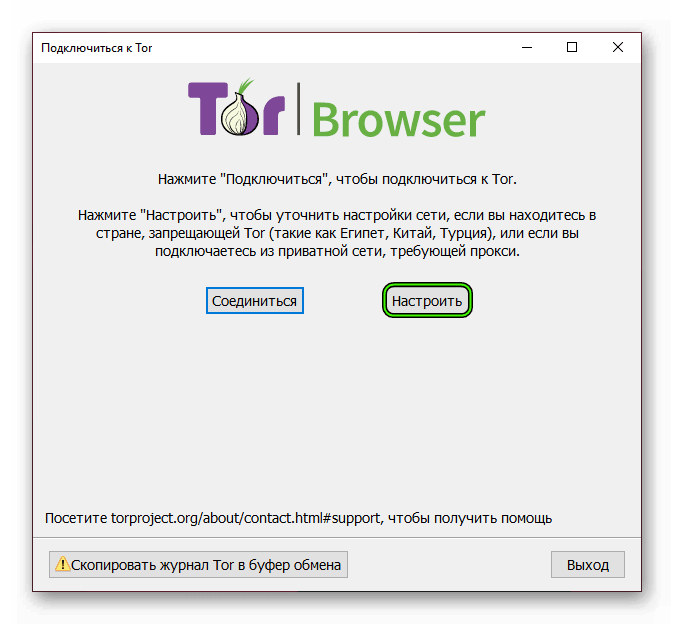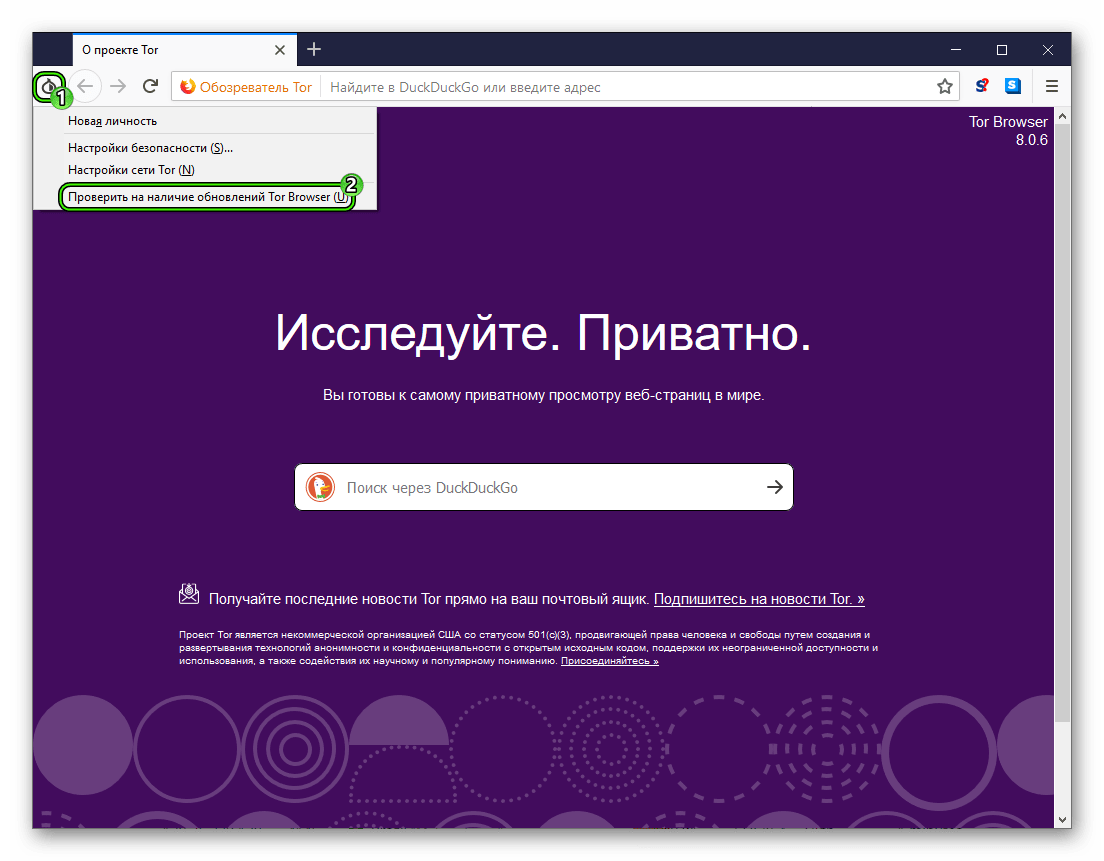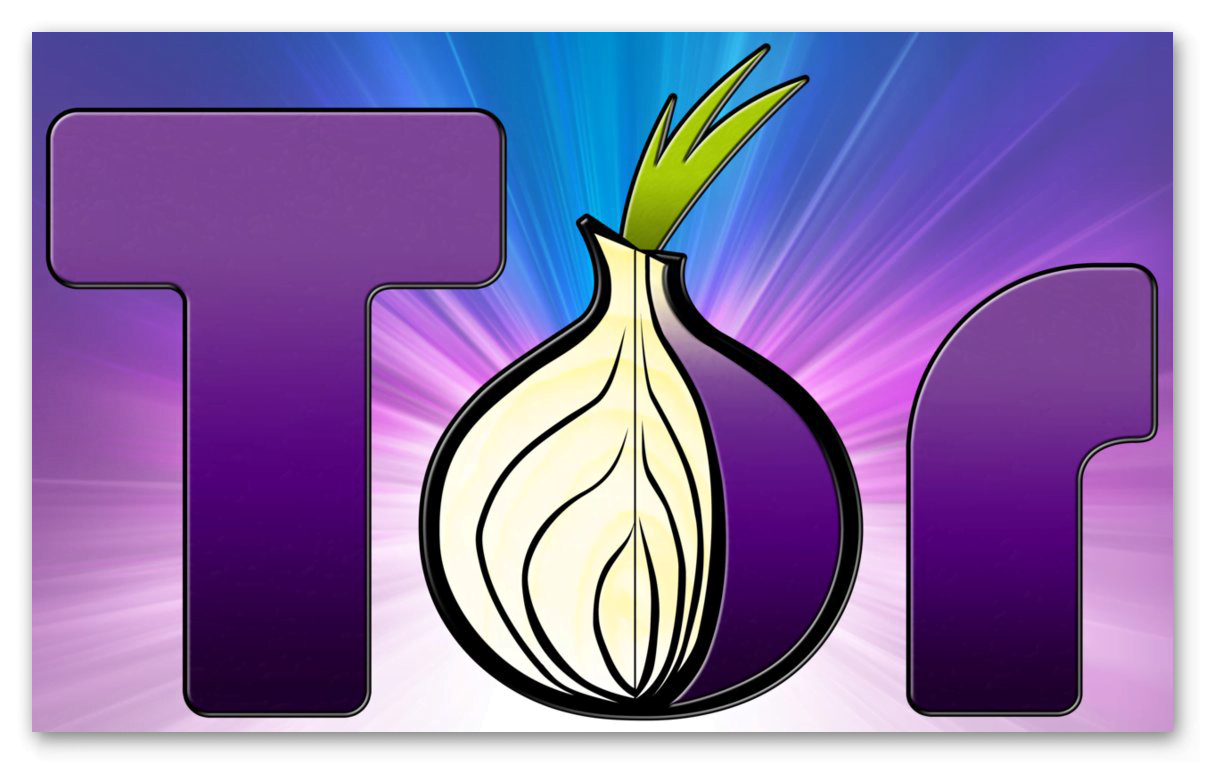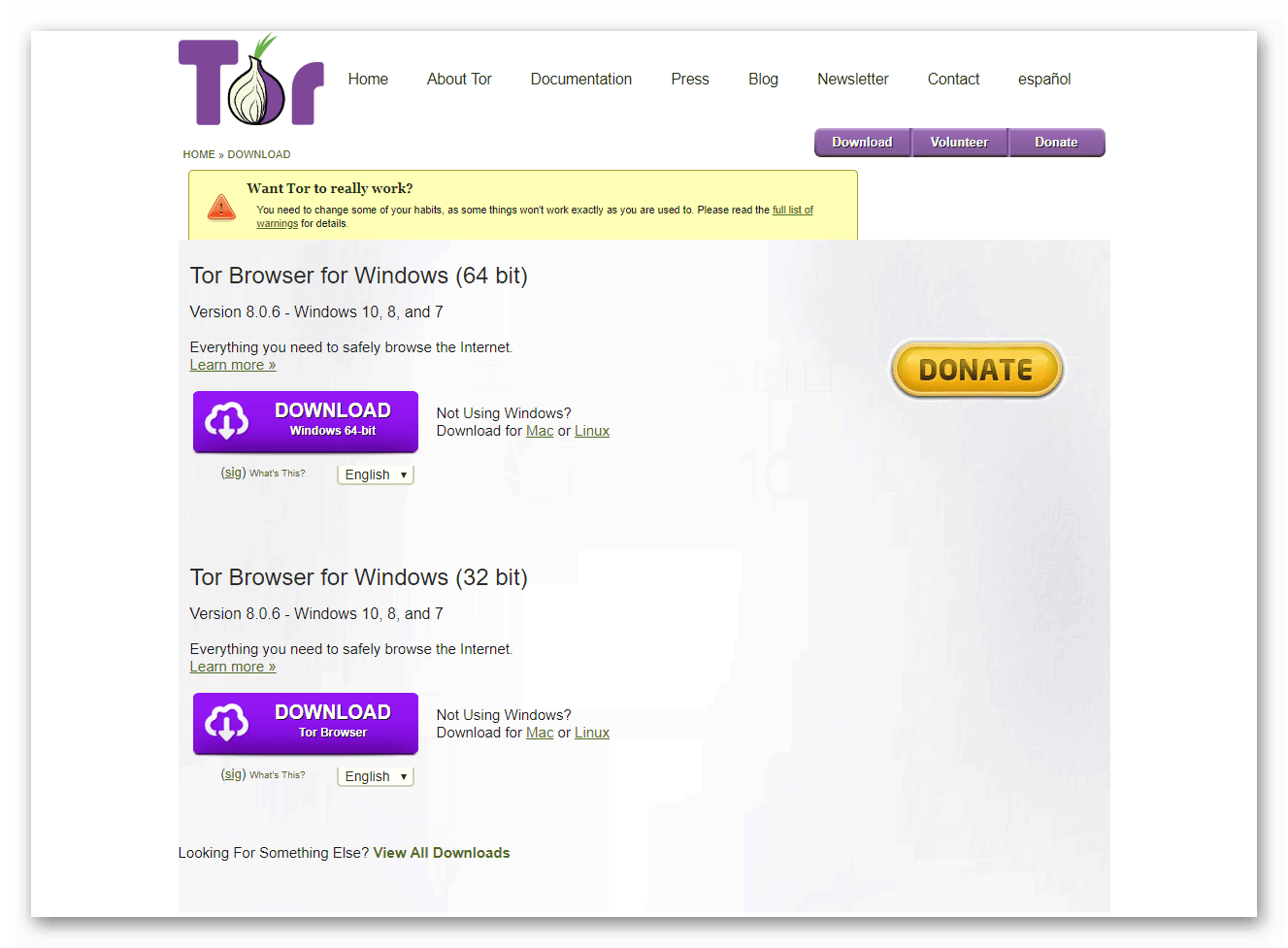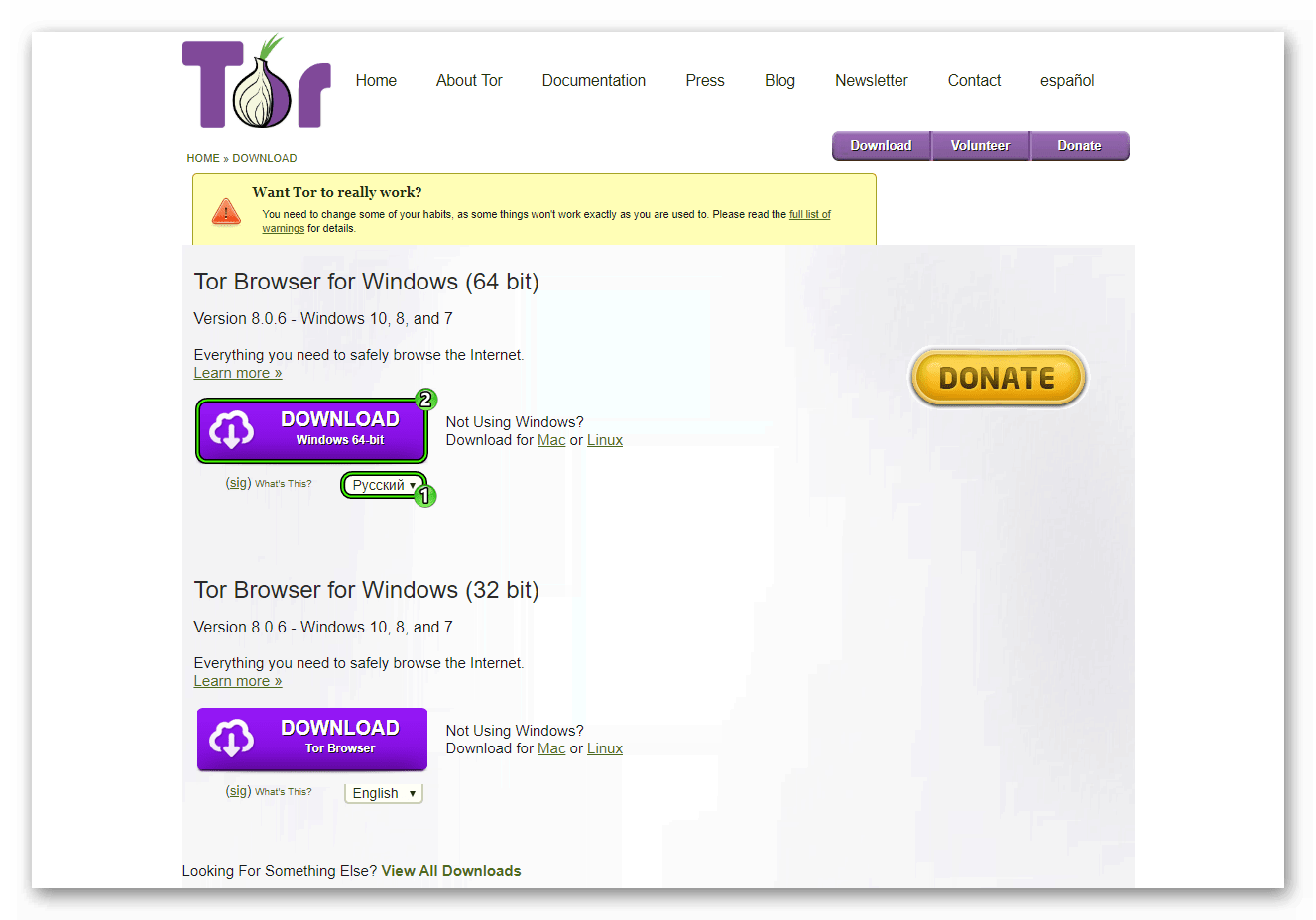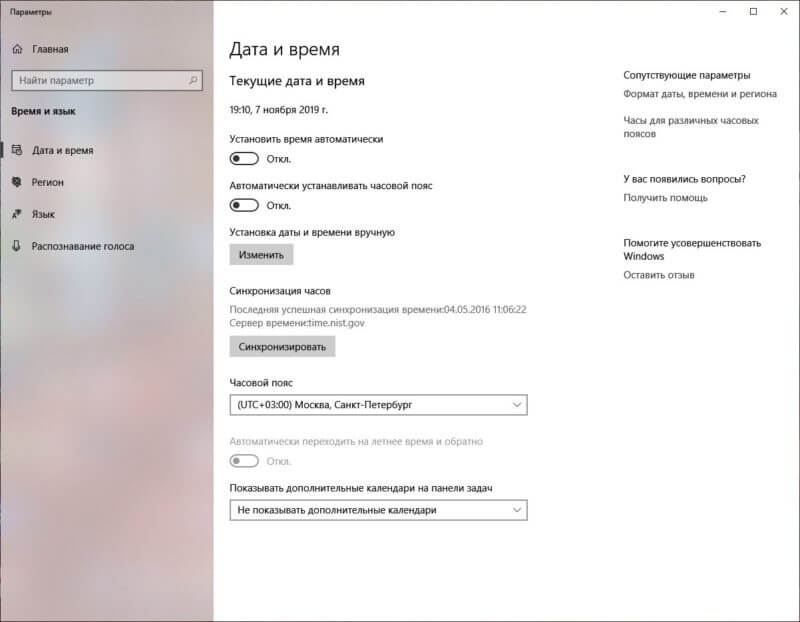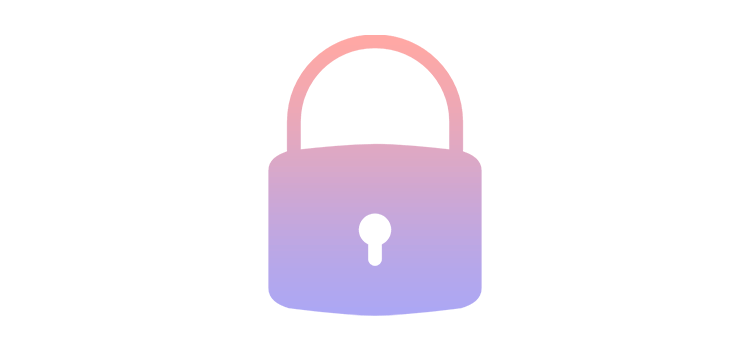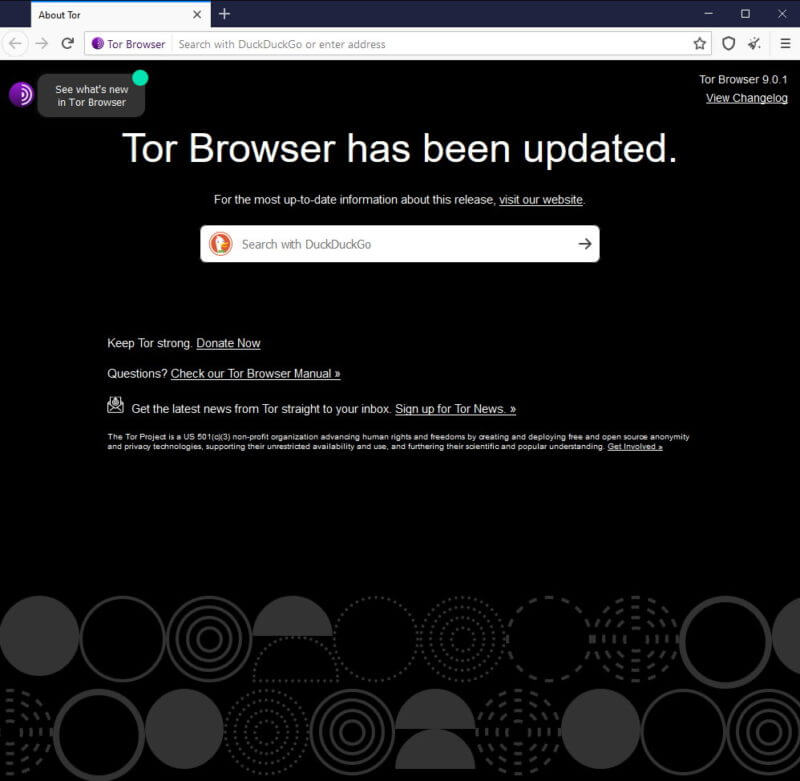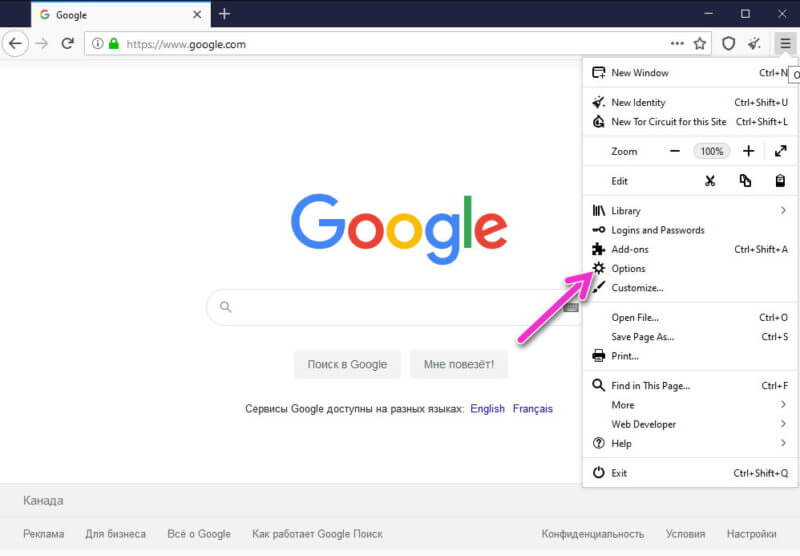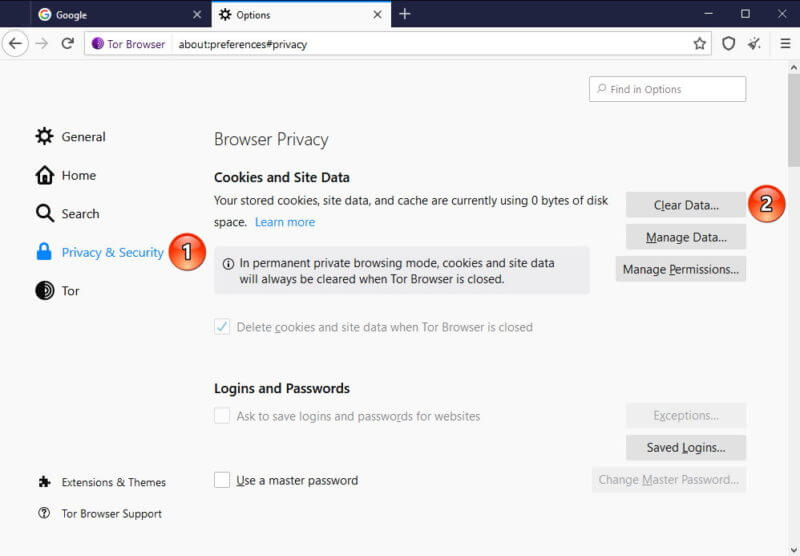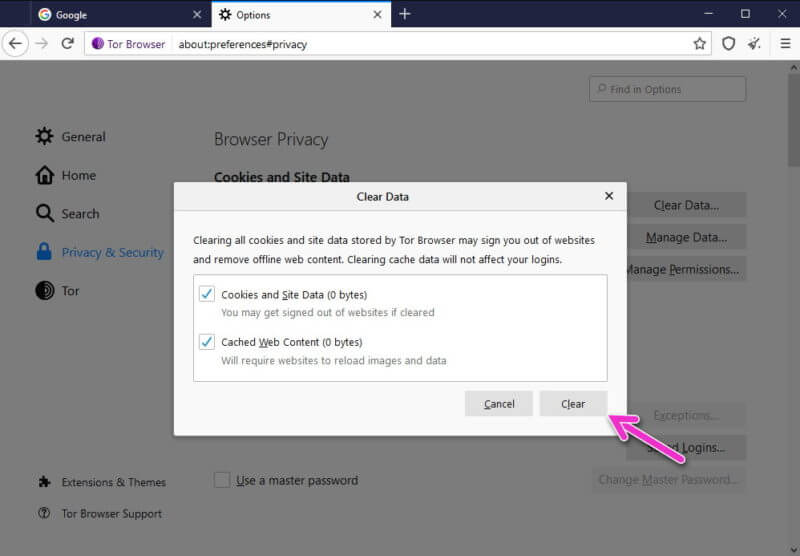владимир
16.12.2021
Простое решение ставишь программу Avira Phantom VPN Pro, интерфейс для нубов и все работает и Тор и напрямую Опера с доступом к закрытым сайтам и скорость обработки быстрее доступ к ресурсам чем через проверку IP адресов провайдером.Проверено на ПК,на планшете и телефоне не тестил.
Ответить
Развернуть ветку
Старый Бухарик
18.12.2021
На Андроид все просто.Вкл VPN, заходишь в Оперу и в ней открываются практически все блокированные сайты. Я пользуюсь Флибустой, попробовал через Оперу,открывает и качает без проблем.
Ответить
Развернуть ветку
1 комментарий
Анастасия Виконт
21.12.2021
У меня ещё вчера эта тема с мостами прекрасно работала, а сегодня почему-то дальше статуса «подключено к мосту» загрузка не идёт. Запрос новых мостов проблему не решил
Ответить
Развернуть ветку
Василий
4.01.2022
Сработало спасибо правда, хватило всего на один раз страница открылась и минут через 5 всё не подключается.
Ответить
Развернуть ветку
1 комментарий
Лиза Иванова
3.02.2022
Понятно. Ок. Хоть кто то дельное написал. Не знал про мосты, теперь знаю.
Ответить
Развернуть ветку
Илья Боков
14.12.2021
Заходишь в настройки подключения tor, выбираешь использовать мост, запросить мост у torproject.org, выходишь. Всё. По крайней мере у меня так работает
Ответить
Развернуть ветку
22 комментария
Ядерный якорь
2.12.2021
Комментарий недоступен
Ответить
Развернуть ветку
Нежный мангал
2.12.2021
потом ошибка типа не удалось установить соединение.
Так ты блядь и кидай скрин ошибки, а не логов где всё хорошо.
Ответить
Развернуть ветку
Lord Kite
2.12.2021
Автор
хуя ты резкий! на планшете висит вот в таком состоянии (как на скриншоте) больше минуты-двух, потом я заебался ждать. обычно в течение нескольких секунд соединение устанавливалось.
Ответить
Развернуть ветку
1 комментарий
Загадочный якорь
2.12.2021
Ответить
Развернуть ветку
Евгений Чернецов
13.12.2021
Тор работает,надо прописать свои прокси в настройках и выбрать тип соединения сокс5 и прописать порт
Ответить
Развернуть ветку
Старый Бухарик
18.12.2021
Народ,короче.обход блокировки следующий: Это всё на смартфоне с Андроид. Включаете VPN (У меня стоит Secure VPN) Заходите в Tor, нажимаете Настройки., затем Конфигурация моста., вкл.Использовать мост, там стоит 3 зашитых моста,отмечаете оbfs4 , выходите.нажимаете запуск Тor. Всё начинает работать,малеха подтормаживает,но это уже от скорости провайдера.
Ответить
Развернуть ветку
Комментарий удален модератором
Развернуть ветку
Артеус Фокс
2.12.2021
У меня так несколько дней уже. Если сразу не подключается, перезапускаю, и так раза 2-3, пока не подключится наконец-то. Но лог я не смотрел…
Ответить
Развернуть ветку
Lord Kite
2.12.2021
Автор
перезапускал много раз со вчерашнего дня, не помогало. не устанавливается соединение и всё тут. товарищъ посоветовал мосты в настройках прописать, это помогло! с ними даже быстрее работать стало! добавил ссылку в пост.
Ответить
Развернуть ветку
4 комментария
Handsome Jack
3.12.2021
Помогает перенастройка моста — как раз вчера с этим столкнулся)
Ответить
Развернуть ветку
Святослав Марцеленко
2.12.2021
Настройки прокси глянь. Мб там прописалось что-то, чего быть не должно. Поставь все на автоматические настройки
Ответить
Развернуть ветку
Lord Kite
2.12.2021
Автор
чисто. да и как оно само могло туда прописаться? на ПК версия последняя стоит, если что.
Ответить
Развернуть ветку
Cyrax2100
2.12.2021
спасибо с мостами тема помогла, а то я вообще не понимал что с тором случилось, ещё вчера все работало, а сегодня все торы которые качал не соеденялись с сетью
Ответить
Развернуть ветку
Роман Молчанов
7.12.2021
Странные вещи происходят…Даже на BRAVE в открытую не войти на рутрэкер.орг.только исп спокойно вошёл.как обычно.оьзуя ыункцию приватный вход с тор.А на яндекс браузере
Ответить
Развернуть ветку
дмитрий петров
12.12.2021
Всем привет, такя беда , купил трубку s20fe samsung , скачал в плеймаркете тор и orbot, открываю orbot он не запускается и тор на 5 процентов грузит и всё , подскажите как запустить ?
Ответить
Развернуть ветку
Евгений Чернецов
13.12.2021
всем привет, у меня только что всё работало,отключил отдохнуть, а когда через время хотел запустить тор то он мне выдал картинку не могу соединиться с тор ретранслятором. может кто подскажет существует ли аналог тора, а то я работаю через тор и у меня вся работа остановилась. у меня паника что делать как быть, а у меня сроки горят
Ответить
Развернуть ветку
Дмитрий Яковлев
16.12.2021
Ребята помоги ,не могу зайти на айфоне в тор на гидру,может кто подскажет что надо сделать ,заранее спасибо друзья
Ответить
Развернуть ветку
владимир
18.12.2021
пока не создашь закрытое соединение,без идентификации провайдером твоего IP адреса доступ к ресурсам будет закрыт и к Tor программе тоже,сайт блокируют для настройки моста.Это из-за законодательства Tor в блокировке в РФ
Ответить
Развернуть ветку
3 комментария
Сергей Болотнев
17.12.2021
Мосты помогли но через 5 минут тор снова перестал загружаться ! Смена мостов не помогает…
Ответить
Развернуть ветку
Рено Мишундо
20.12.2021
не работает написало что Подключено к мосту но в итоге никакой сайт не открывает
Ответить
Развернуть ветку
5 комментариев
Alesya Andreeva
20.12.2021
А если мосты, что сам тор прожекту прислали не работают? Все равно не соединяется. Не через тор на маке, ни на иос, ни на тэйлс.
Ответить
Развернуть ветку
Нет Имени
23.12.2021
Если через мосты не подключается, то запросить новые мосты нужно при включенном VPN. После установки новых мостов VPN можно отключить.
Ответить
Развернуть ветку
Nikola Deev
26.12.2021
да верно! через VPN нищеброда заходим, получаем актуальные мосты и вуаля!)
Ответить
Развернуть ветку
Андрей Халилев
24.12.2021
Вчера подключался через мост, а сегодня висит и, ни VPN, ни мосты не помогают.
Ответить
Развернуть ветку
Naomi Kendo
25.12.2021
.1Не знаю что это, но вместо своего вставляете
Указать свой мост и это туда. Сниху все галки , галок всего 4 долдно быть
Ответить
Развернуть ветку
Alex Sorokin
28.12.2021
Теперь TOR не работает и с мостом. Даже если запросить у TOR. NordVPN у меня не выключается никогда. Мнения? Че дальше пробовать?
Ответить
Развернуть ветку
Алексей
31.12.2021
Кто-нибудь знает, как перекинуть расширение из Firefox в TOR, так же, как это можно сделать в хроме? Нужно воткнуть в TOR впн, но постоянно уже работает другой браузер с впн, поэтому совет поставить общий — не подходит… :(Я в а»уе
Ответить
Развернуть ветку
Алексей
31.12.2021
Хороший админ, удаляет всё толковое, молодец!
Ответить
Развернуть ветку
Андрей Попов
2.01.2022
Поставьте расширение Snowflake в браузер и будет вам счастье. Без этого хинта тору билайн было не победить)
Ответить
Развернуть ветку
Никита Владимирович
3.01.2022
не работает тор на android.
три раза прописал мост от телеграм бота @GetBridgesBot.
Один хер тор не работает…
Ответить
Развернуть ветку
valery mankov
5.01.2022
Мне мосты от ТОРа не помогали пока не пожертвовал чутка денег (10баксов, решил испытать, помогло!
Ответить
Развернуть ветку
Виталий
12.01.2022
Не работают мосты , ни от команды, ни т-бота.
Ответить
Развернуть ветку
dima d
17.01.2022
вот мост по запросу
obfs4 93.95.226.238:3333 7973B5D3EEFD4A6E22EA17141A3929F72E219881 cert=CIn733K4GzlbavomzIOePSRimzFLBd4yPsPriLrnI8Xlsz25e90jH8R14mlOYE8CPzp6Hw iat-mode=0
obfs4 23.94.218.149:443 13C1BCABC0EB1D6FF44C0DB25B5DB8ECF1B2BFF1 cert=Q+JiKGyX+Rf2sqbypmcREIds/TmHUsfRtzYOHhgXKJoNshcFXrj0Bso7SDuRP5ub7berHA iat-mode=0
obfs4 139.162.34.27:8042 7289622A597D710461544FE1F384F28FCA9EBE52 cert=tbVvhGgWCccr/n4z8OE7qNHJt3oqSOpSonE1JukahIh1zwhIgMfgHLD3huB+JHAtG8IEAw iat-mode=0
Ответить
Развернуть ветку
Роман Гаврилов
17.01.2022
Ребят, помогает только бот @GetBridgesBot в телеге. Он дает мосты и все работает.
Ответить
Развернуть ветку
Комментарий удален модератором
Развернуть ветку
Азат Сафин
5.02.2022
УСТАНОВИЛ НА ЯНДЕКС БРАУЗЕР ДОПОЛНЕНИЕ Browsec VPN И ВСЕ САЙТЫ ПАШУТ
Ответить
Развернуть ветку
Иногда, запустив браузер, пользователь обнаруживает, что Tor не подключается к Сети. О возможных причинах сбоя и способах их устранения расскажет Как-установить.рф
Содержание
- 1 Как устранить сбой
- 1.1 Обновление Tor Browser
- 1.2 Перенастройка мостов
- 1.3 Переустановка Tor Browser
- 2 Заключение
Как устранить сбой
Если Tor Browser не подключается к Сети, потребуется поочерёдно выполнить следующие действия:
Рекомендуем! MultiSetup
| Официальный дистрибутив | |
| Тихая установка без диалоговых окон | |
| Рекомендации по установке необходимых программ | |
| Пакетная установка нескольких программ |
- обновить программу;
- перенастроить мосты;
- переустановить Тор.
Иногда причина может быть в неправильно установленном системном времени. Следует изменить формат с 12-часового на 24-часовой, перезагрузить ПК и заново открыть обозреватель. Проблема должна устраниться. О том, как это сделать, рассказывается в статье по ссылке.
Обновление Tor Browser
Следующий шаг — это обновление программы. Предварительно её открывают и сохраняют все закладки для последующего восстановления после завершения операции. Порядок действий:
- Нажать «Ctrl»+»Shift»+»B», чтобы перейти к разделу с закладками.
- Кликнуть по кнопке «Импорт и резервные копии» и в выпадающем списке нажать «Создать резервную копию».
- Указать папку для сохранения файла.
После того, как выполнен бэкап:
- Открыть меню, кликнуть «Настройки».
- В разделе «Основные» пролистать страницу вниз до блока «Обновления».
- Нажать «Проверить на обновления».
Если будут найдены новые версии ПО, установить их.
Здесь же можно разрешить утилите выполнять автоматическую установку обновлений при их появлении.
Далее Тор Браузер перезагружают и проверяют его работу.
Перенастройка мостов
Перенастройка мостов необходима, если обозреватель был заблокирован на уровне провайдера или государства. Для этого в настройках открывают раздел «Tor» и нажимают «Использовать мост». Далее выбирают «Запрос нового моста» и вводят капчу. После этих действий символы в поле ниже обновятся. Теперь утилиту перезапускают и проверяют её работу.
Переустановка Tor Browser
Если проблема сохраняется, веб-обозреватель переустанавливают, предварительно удалив старую версию. Программа не прописывается в системных разделах, поэтому всё, что потребуется — удалить папку с её данными и ярлык с рабочего стола или из каталога, куда она был скачана и распакована. Детально об этом процессе рассказывается в соответствующем материале.
Далее нужно перейти на официальный сайт Тор, скачать новую версию и установить её. Подробнее узнать об установке можно прочитать по этой ссылке.
После этих действий проблемы с работой браузера будут устранены.
Заключение
Чтобы понять, почему не подключается Тор Браузер, нужно поочерёдно проверить настройки системного времени, наличие новой версии программы, а также актуальность мостов, через которые выполняется соединение. Если эти действия не принесут результатов, утилиту рекомендуется переустановить для последующей стабильной работы.
Содержание
- Прокси-сервер отказывается принимать соединения в Tor Browser
- Подробности
- Случай №1: Некорректно настроенный proxy в интернет-обозревателе
- Случай №2: Устаревшая версия Тора
- Случай №3: Неполадки с антивирусной защитой
- Случай №4: Повреждение компонентов программы
- Случай №5: Проблемы с сетевым подключением или роутером
- Почему не работает Тор браузер на ПК
- Возможные причины неполадки и методы устранения
- Случай №1: Некорректные системные настройки
- Случай №2: Блокировка доступ к серверам Тора
- Случай №3: Работа антивируса или другого защитного ПО
- Случай №4: Повреждение компонентов программы
- Невозможно соединиться с портом управления Tor
- Основные причины
- Ошибка подключения по защищённой сети
- Долго грузится и выдаёт ошибку
- Тор Браузер не подключается к Сети
- Как устранить сбой
- Обновление Tor Browser
- Перенастройка мостов
- Переустановка Tor Browser
- Заключение
Прокси-сервер отказывается принимать соединения в Tor Browser
Ошибка «Прокси-сервер отказывается принимать соединения» в Tor Browser может возникнуть у любого пользователя в ходе интернет-серфинга. При этом какие-либо веб-страницы попросту перестанут загружаться. И банальная перезагрузка компьютера никак не поможет. Самостоятельно решить данную проблему можно, но это весьма затруднительно. Поэтому мы разберем основные причины для ее появления, а также актуальные методы борьбы с ней.
Подробности
И начнем именно с перечисления возможных причин. Представим их в виде маркированного списка:
- Некорректно настроенный proxy в интернет-обозревателе.
- Устаревшая версия Тора.
- Неполадки с антивирусной защитой.
- Повреждение компонентов программы.
- Проблемы с сетевым подключением или роутером.
Давайте разберем каждый из случаев более детально.
Случай №1: Некорректно настроенный proxy в интернет-обозревателе
Вполне очевидно, что в первую очередь вам стоит проверить параметры прокси-сервера, задействованного в браузере Тор. Ведь очень легко ошибиться при вводе данных для подключения (адрес, порт и т. д.). Делается это следующим образом:
- Кликните ЛКМ на значок луковицы, что расположен слева от адресной строки.
- Теперь выберите пункт «Настройки сетиTor».
- В новом окошке убедитесь, что все данные введены правильно. Также вы можете полностью деактивировать proxy-соединение, если снимите выделение с соответствующей опции, а затем нажмете на «ОК».
Также можно попасть в меню параметров и непосредственно на этапе запуска интернет-обозревателя. Для этого в окне параметров нажмите на кнопку отмены, а затем – на «Настроить».
Случай №2: Устаревшая версия Тора
Интернет-обозреватель Tor может работать некорректно, например, не загружать веб-страницы, ввиду того, что на компьютере или ноутбуке используется старая его версия. В таких случаях следует выполнить обновление. А вызывается оно следующим образом:
- Опять кликните ЛКМ на «луковицу», размещенную в левом верхнем углу окна.
- Вызовите последний пункт из появившегося контекстного меню.
- Дождитесь окончания проверки.
- Согласитесь с обновлением, если данная процедура потребуется.
- Дождитесь ее завершения и перезапустите обозреватель.
Случай №3: Неполадки с антивирусной защитой
Антивирусы и аналогичное ПО иногда вступают в конфликт с Tor, не давая тому полноценно загружать интернет-страницы. Если вы столкнулись с данной ситуацией, то попробуйте добавить защищенный браузер в список исключений. Это должно решить проблему полностью.
Случай №4: Повреждение компонентов программы
Также вполне возможна ситуация, что Тор перестал работать корректно по той причине, что были повреждены файлы программы. Такое может случиться, например, при неправильном выключении компьютера или ввиду вирусной активности. Решение в этом вопросе только одно – переустановка. Протекает она в несколько простых шагов:
- Удалите обозреватель, следуя этой инструкции.
- Посетите официальный сайт проекта https://www.torproject.org/download/download-easy.html.en.
- Загрузите актуальную его версию (не забудьте сменить язык).
- Откройте полученный файл.
- Завершите процедуру инсталляции.
- Перезагрузите компьютер или ноутбук.
Случай №5: Проблемы с сетевым подключением или роутером
Правильная работа proxy не может быть гарантирована еще и потому, что Wi-Fi роутер, к которому подключен ПК, работает неправильно. Альтернативный вариант – всевозможные ограничения, установленные интернет-провайдером. В обоих случаях вам стоит связаться с ним и узнать более подробную информацию.
Источник
Почему не работает Тор браузер на ПК
Далеко не всегда интернет-обозреватель Tor работает стабильно. В принципе, это можно сказать про весь компьютерный софт. Рано или поздно пользователь все равно столкнется с какими-либо ошибками. И далеко не всегда ее удается устранить самостоятельно. В данной статье пойдет речь именно о таком случае, когда не работает Tor Browser.
Возможные причины неполадки и методы устранения
К сожалению, причину данной неполадки без специальных компьютерных знаний определить довольно затруднительно. Поэтому мы предлагаем вам самый простой метод, заключающийся в проверке всех возможных ситуаций. Мы выделили четыре основных обстоятельства, которые чаще всего приводят к данной проблеме:
- Некорректные системные настройки.
- Блокировка доступ к серверам Тора.
- Работа антивируса или другого защитного ПО.
- Повреждение компонентов программы.
Случай №1: Некорректные системные настройки
Нередко Тор не работает только из-за того, что на компьютере неправильно выставлены дата и время. Крайне желательно включить их автоопределение. В случае с Windows это делается следующим образом:
- С помощью комбинации Win + R вызовите диалоговое окно «Выполнить».
- В текстовое поле впечатайте команду timedate.cpl.
- Далее, кликните ЛКМ по кнопке подтверждения.
- В новом окошке откройте раздел «Время по Интернету».
- Активируйте пункт «Изменить параметры…».
- Здесь нажмите на «Обновить сейчас».
- Теперь перезапустите ПК.
Случай №2: Блокировка доступ к серверам Тора
Если в ходе запуска интернет-обозревателя возникают различные ошибки, то вполне возможно, что его работа была заблокирована, например, на государственном уровне. Выход из данной ситуации – использование мостов для обхода ограничений. Подробная инструкция по настройке данной функции изложена здесь.
Случай №3: Работа антивируса или другого защитного ПО
Основная функция защитного софта – защита компьютера от возможных угроз. И вполне возможно, что антивирус посчитал Тора за вредоносную программу. Соответственно, мы рекомендуем два действенных варианта:
- Временно отключить защиту. Например, в случае с Avast это делается так:
- Добавить браузер в исключения.
Случай №4: Повреждение компонентов программы
Заключительный метод, что мы посоветуем, заключается в полной переустановке Тора. Ведь, скорее всего, в результате какой-либо активности были повреждены компоненты программы, которые не поддаются восстановлению. Сама по себе процедура предельно простая для всех актуальных платформ (Windows, Mac OS и Linux). Но на всякий случай мы разберем ее для «Винды». Предлагаем вам следующую инструкцию:
- Откройте каталог с интернет-обозревателем и очистите его. Никаких других мер для деинсталляции применять не нужно.
- Откройте страницу https://www.torproject.org/download/download-easy.html.en.
- Смените язык для загрузки, а потом кликните на Download.
- Откройте полученный файл.
- Вновь выберите подходящий язык.
Источник
Невозможно соединиться с портом управления Tor
Проблема с подключением к серверам Tor может возникнуть как из-за проблем с компьютером, так и из-за нарушения работы серверов. Отсутствие связи с «луковой» сетью, превращает браузер из анонимного – в стандартный или полностью ограничивает доступ к сайтам. В статье рассмотрим, почему не соединяется Tor Browser.
Основные причины
Перед тем как бить тревогу, нужно провести первичную проверку работоспособности программы:
- Проверьте наличие стабильного интернет-подключения. Это банальное, но распространённое решение проблемы. Попробуйте открыть другой браузер и зайти на любую страницу. Если она не открывается, значит неработоспособность связана с интернетом. Рекомендуем позвонить провайдеру или перезагрузить роутер.
- Попробуйте перезапустить Тор или обновить до последней версии. Операционная системы и программное обеспечение состоит из большого количества файлов и служб, которые в редких случаях начинают конфликтовать. Узнайте подробнее о настройке программы, в статье: «Настройка Tor Браузера: инструкция для неопытных пользователей»
Рекомендуем! MultiSetup
| Официальный дистрибутив Telegram |
| Тихая установка без диалоговых окон |
| Рекомендации по установке необходимых программ |
| Пакетная установка нескольких программ |
Если ни один из вышеперечисленных способов не помог решить проблему, стоит обратиться к следующим вариантам решения, почему не соединяется с сайтом браузер Тор.
Ошибка подключения по защищённой сети
Если при попытке входа на страницу, отображается ошибка с надписью «Соединение не защищено» – это означает, что у сайта проблемы SSL сертификатом. SSL – отвечает за безопасность введённых данных, любой ресурс, который подключается по https автоматически получает его и обновляет с определённой периодичностью. Есть два варианта решения описанной проблемы:
- Проверьте правильность системного времени. Сертификаты выдаются по времени и проверяются в соответствии с общемировым и локальным временем. Если информация отличается, создаётся конфликт и обозреватель считает сертификат недействительным, по отношению к установленному времени.
- На сервере с выдачей SSL произошёл сбой. Такое случается и, в основном, ошибка решает в течение 1-2 часов.
- Администраторы ресурсы или хостинга ошиблись при настройке сервера из-за чего работа через https заблокирована. Скорость решения зависит от внимательности владельца.
- Сайт, на который производятся попытки входа – небезопасен.
В окне браузера отобразится ошибка, сообщая небезопасности подключения к выбранному ресурсы. На него все равно можно зайти, но на свой страх и риск. Не вводите логины, пароли, информацию о банковских карточках и прочие данные, если подключение не шифруется и в начале адресной строки написано «http». Не запускается Тор? Узнайте, как это исправить в статье: «Что делать если не работает Tor Browser?»
Долго грузится и выдаёт ошибку
Tor выдаёт сообщение время ожидания соединения истекло? К этой проблеме относится целый ряд схожих ошибок:
- Неудачная попытка соединения;
- Соединение сброшено или прервано;
- Время ожидания истекло.
Чаще всего они связаны с отсутствием интернета или пробел со стороны сервер хостинга, например, в результате DDoS атаки. Но в редких случаях виной всему является накопившийся кэш и файлы куки, которые создают конфликт при загрузке информации с серверов. Тор используют за основу оболочку Firefox, поэтому процесс очистки ничем не отличается.
Переходим в меню, нажатием на значок с тремя полосками в правом верхнем углу и кликаем на Options. Откроются внутренние настройки обозревателя, в списке слева, выбираем раздел «Privacy and Security».
В «Cookies and Site Data», нажимаем на кнопку «Clear Data». Во всплывающем окне ставим галочки напротив куки и кэш. Кликаем на «Clear». Если Тор переведён на русский язык, последовательность действий не изменится, будут отличаться только названия разделов.
Источник
Тор Браузер не подключается к Сети
Иногда, запустив браузер, пользователь обнаруживает, что Tor не подключается к Сети. О возможных причинах сбоя и способах их устранения расскажет Как-установить.рф
Как устранить сбой
Если Tor Browser не подключается к Сети, потребуется поочерёдно выполнить следующие действия:
Рекомендуем! MultiSetup
| Официальный дистрибутив Telegram |
| Тихая установка без диалоговых окон |
| Рекомендации по установке необходимых программ |
| Пакетная установка нескольких программ |
- обновить программу;
- перенастроить мосты;
- переустановить Тор.
Обновление Tor Browser
Следующий шаг — это обновление программы. Предварительно её открывают и сохраняют все закладки для последующего восстановления после завершения операции. Порядок действий:
- Нажать «Ctrl»+»Shift»+»B», чтобы перейти к разделу с закладками.
- Кликнуть по кнопке «Импорт и резервные копии» и в выпадающем списке нажать «Создать резервную копию».
- Указать папку для сохранения файла.
После того, как выполнен бэкап:
- Открыть меню, кликнуть «Настройки».
- В разделе «Основные» пролистать страницу вниз до блока «Обновления».
- Нажать «Проверить на обновления».
Если будут найдены новые версии ПО, установить их.
Здесь же можно разрешить утилите выполнять автоматическую установку обновлений при их появлении.
Далее Тор Браузер перезагружают и проверяют его работу.
Перенастройка мостов
Перенастройка мостов необходима, если обозреватель был заблокирован на уровне провайдера или государства. Для этого в настройках открывают раздел «Tor» и нажимают «Использовать мост». Далее выбирают «Запрос нового моста» и вводят капчу. После этих действий символы в поле ниже обновятся. Теперь утилиту перезапускают и проверяют её работу.
Переустановка Tor Browser
Если проблема сохраняется, веб-обозреватель переустанавливают, предварительно удалив старую версию. Программа не прописывается в системных разделах, поэтому всё, что потребуется — удалить папку с её данными и ярлык с рабочего стола или из каталога, куда она был скачана и распакована. Детально об этом процессе рассказывается в соответствующем материале.
Далее нужно перейти на официальный сайт Тор, скачать новую версию и установить её. Подробнее узнать об установке можно прочитать по этой ссылке.
После этих действий проблемы с работой браузера будут устранены.
Заключение
Чтобы понять, почему не подключается Тор Браузер, нужно поочерёдно проверить настройки системного времени, наличие новой версии программы, а также актуальность мостов, через которые выполняется соединение. Если эти действия не принесут результатов, утилиту рекомендуется переустановить для последующей стабильной работы.
Источник
Тор Браузер не подключается к Сети
Иногда, запустив браузер, пользователь обнаруживает, что Tor не подключается к Сети. О возможных причинах сбоя и способах их устранения расскажет Как-установить.рф
Как устранить сбой
Если Tor Browser не подключается к Сети, потребуется поочерёдно выполнить следующие действия:
Рекомендуем! MultiSetup
| Официальный дистрибутив Telegram |
| Тихая установка без диалоговых окон |
| Рекомендации по установке необходимых программ |
| Пакетная установка нескольких программ |
- обновить программу;
- перенастроить мосты;
- переустановить Тор.
Обновление Tor Browser
Следующий шаг — это обновление программы. Предварительно её открывают и сохраняют все закладки для последующего восстановления после завершения операции. Порядок действий:
- Нажать «Ctrl»+»Shift»+»B», чтобы перейти к разделу с закладками.
- Кликнуть по кнопке «Импорт и резервные копии» и в выпадающем списке нажать «Создать резервную копию».
- Указать папку для сохранения файла.
После того, как выполнен бэкап:
- Открыть меню, кликнуть «Настройки».
- В разделе «Основные» пролистать страницу вниз до блока «Обновления».
- Нажать «Проверить на обновления».
Если будут найдены новые версии ПО, установить их.
Здесь же можно разрешить утилите выполнять автоматическую установку обновлений при их появлении.
Далее Тор Браузер перезагружают и проверяют его работу.
Перенастройка мостов
Перенастройка мостов необходима, если обозреватель был заблокирован на уровне провайдера или государства. Для этого в настройках открывают раздел «Tor» и нажимают «Использовать мост». Далее выбирают «Запрос нового моста» и вводят капчу. После этих действий символы в поле ниже обновятся. Теперь утилиту перезапускают и проверяют её работу.
Переустановка Tor Browser
Если проблема сохраняется, веб-обозреватель переустанавливают, предварительно удалив старую версию. Программа не прописывается в системных разделах, поэтому всё, что потребуется — удалить папку с её данными и ярлык с рабочего стола или из каталога, куда она был скачана и распакована. Детально об этом процессе рассказывается в соответствующем материале.
Далее нужно перейти на официальный сайт Тор, скачать новую версию и установить её. Подробнее узнать об установке можно прочитать по этой ссылке.
После этих действий проблемы с работой браузера будут устранены.
Заключение
Чтобы понять, почему не подключается Тор Браузер, нужно поочерёдно проверить настройки системного времени, наличие новой версии программы, а также актуальность мостов, через которые выполняется соединение. Если эти действия не принесут результатов, утилиту рекомендуется переустановить для последующей стабильной работы.
Источник
Прокси-сервер отказывается принимать соединения в Tor Browser
Ошибка «Прокси-сервер отказывается принимать соединения» в Tor Browser может возникнуть у любого пользователя в ходе интернет-серфинга. При этом какие-либо веб-страницы попросту перестанут загружаться. И банальная перезагрузка компьютера никак не поможет. Самостоятельно решить данную проблему можно, но это весьма затруднительно. Поэтому мы разберем основные причины для ее появления, а также актуальные методы борьбы с ней.
Подробности
И начнем именно с перечисления возможных причин. Представим их в виде маркированного списка:
- Некорректно настроенный proxy в интернет-обозревателе.
- Устаревшая версия Тора.
- Неполадки с антивирусной защитой.
- Повреждение компонентов программы.
- Проблемы с сетевым подключением или роутером.
Давайте разберем каждый из случаев более детально.
Случай №1: Некорректно настроенный proxy в интернет-обозревателе
Вполне очевидно, что в первую очередь вам стоит проверить параметры прокси-сервера, задействованного в браузере Тор. Ведь очень легко ошибиться при вводе данных для подключения (адрес, порт и т. д.). Делается это следующим образом:
- Кликните ЛКМ на значок луковицы, что расположен слева от адресной строки.
- Теперь выберите пункт «Настройки сетиTor».
- В новом окошке убедитесь, что все данные введены правильно. Также вы можете полностью деактивировать proxy-соединение, если снимите выделение с соответствующей опции, а затем нажмете на «ОК».
Также можно попасть в меню параметров и непосредственно на этапе запуска интернет-обозревателя. Для этого в окне параметров нажмите на кнопку отмены, а затем – на «Настроить».
Случай №2: Устаревшая версия Тора
Интернет-обозреватель Tor может работать некорректно, например, не загружать веб-страницы, ввиду того, что на компьютере или ноутбуке используется старая его версия. В таких случаях следует выполнить обновление. А вызывается оно следующим образом:
- Опять кликните ЛКМ на «луковицу», размещенную в левом верхнем углу окна.
- Вызовите последний пункт из появившегося контекстного меню.
- Дождитесь окончания проверки.
- Согласитесь с обновлением, если данная процедура потребуется.
- Дождитесь ее завершения и перезапустите обозреватель.
Случай №3: Неполадки с антивирусной защитой
Антивирусы и аналогичное ПО иногда вступают в конфликт с Tor, не давая тому полноценно загружать интернет-страницы. Если вы столкнулись с данной ситуацией, то попробуйте добавить защищенный браузер в список исключений. Это должно решить проблему полностью.
Случай №4: Повреждение компонентов программы
Также вполне возможна ситуация, что Тор перестал работать корректно по той причине, что были повреждены файлы программы. Такое может случиться, например, при неправильном выключении компьютера или ввиду вирусной активности. Решение в этом вопросе только одно – переустановка. Протекает она в несколько простых шагов:
- Удалите обозреватель, следуя этой инструкции.
- Посетите официальный сайт проекта https://www.torproject.org/download/download-easy.html.en.
- Загрузите актуальную его версию (не забудьте сменить язык).
- Откройте полученный файл.
- Завершите процедуру инсталляции.
- Перезагрузите компьютер или ноутбук.
Случай №5: Проблемы с сетевым подключением или роутером
Правильная работа proxy не может быть гарантирована еще и потому, что Wi-Fi роутер, к которому подключен ПК, работает неправильно. Альтернативный вариант – всевозможные ограничения, установленные интернет-провайдером. В обоих случаях вам стоит связаться с ним и узнать более подробную информацию.
Источник
Долгое подключение к сети Тор. В чем проблема?
Не работает Tor. как то зашел все работало. пару месяцами позже снова пытался зайти — ничего не грузилось. статус бар никак не меняется.
Pic:
Есть логи, перевод знаю (нет не транслейт), но в суть месседжа не вникаю. Что делать?
08.08.2016 16:59:30.400 [NOTICE] DisableNetwork is set. Tor will not make or accept non-control network connections. Shutting down all existing connections.
08.08.2016 17:00:21.100 [NOTICE] DisableNetwork is set. Tor will not make or accept non-control network connections. Shutting down all existing connections.
08.08.2016 17:00:21.100 [NOTICE] DisableNetwork is set. Tor will not make or accept non-control network connections. Shutting down all existing connections.
08.08.2016 17:00:21.100 [NOTICE] DisableNetwork is set. Tor will not make or accept non-control network connections. Shutting down all existing connections.
08.08.2016 17:00:21.100 [NOTICE] Opening Socks listener on 127.0.0.1:9150
08.08.2016 17:00:21.900 [NOTICE] Bootstrapped 5%: Connecting to directory server
08.08.2016 17:00:22.000 [NOTICE] Bootstrapped 10%: Finishing handshake with directory server
08.08.2016 17:05:50.300 [NOTICE] Closing no-longer-configured Socks listener on 127.0.0.1:9150
08.08.2016 17:05:50.300 [NOTICE] DisableNetwork is set. Tor will not make or accept non-control network connections. Shutting down all existing connections.
08.08.2016 17:05:50.300 [NOTICE] Closing old Socks listener on 127.0.0.1:9150
08.08.2016 17:05:50.900 [NOTICE] Delaying directory fetches: DisableNetwork is set.
08.08.2016 17:06:00.100 [NOTICE] DisableNetwork is set. Tor will not make or accept non-control network connections. Shutting down all existing connections.
08.08.2016 17:06:00.100 [NOTICE] DisableNetwork is set. Tor will not make or accept non-control network connections. Shutting down all existing connections.
08.08.2016 17:06:00.100 [NOTICE] DisableNetwork is set. Tor will not make or accept non-control network connections. Shutting down all existing connections.
08.08.2016 17:06:00.100 [NOTICE] Opening Socks listener on 127.0.0.1:9150
08.08.2016 17:06:03.800 [NOTICE] Closing no-longer-configured Socks listener on 127.0.0.1:9150
08.08.2016 17:06:03.800 [NOTICE] DisableNetwork is set. Tor will not make or accept non-control network connections. Shutting down all existing connections.
08.08.2016 17:06:03.800 [NOTICE] Closing old Socks listener on 127.0.0.1:9150
08.08.2016 17:06:03.900 [NOTICE] Delaying directory fetches: DisableNetwork is set.
Источник
Почему Tor Browser не подключается к сети
Tor Browser — анонимный браузер для обхода блокировки веб-ресурсов. Он прост в использовании, не требователен к ресурсам, быстро устанавливается и настраивается. С его помощью можно заходить на любые сайты и даже в глубокий интернет, который не индексируется. Иногда случаются ситуации, из-за которых по-прежнему работать с заблокированными сайтами не получается.
Потеря соединения с сетью
Что делать, если Тор Браузер не подключается к сети? Есть несколько вариантов решить потерю соединения. Проверяете эффективность каждого способа до тех пор, как проблема не будет устранена.
Способ 1: Обновление
Ответом на вопрос почему не работает тор может быть устаревшее программное обеспечение. Именно устаревшая версия одна из популярнейших причин некорректной работы любых программы.
- Перед тем, как обновиться, сохраняете резервную копию, чтобы не потерять важные закладки.
- Открываете меню, “Закладки”.
- Жмете кнопку “Показать все закладки”.
- Выбираете верхний пункт “Создать резервную копию”.
- Сохраняете файл в удобную для себя папку.
- Кликаете по значку луковицы вверху левой части окна.
- Выбираете “Скачать обновления”.
- Сохраняете предложенный пакет документов.
- Удаляете текущую версию Тора и устанавливаете обновленную.
Способ 2: Переподключение мостов
Если Тор корректно установлен и мосты правильно настроены, но соединения все равно нет, причинами могут быть фильтры. Они блокирует зашифрованный запросы на директорию Тор. После обновления броузера рассоединения случаются редко, но все же происходят. Чтобы продолжить анонимно использовать сеть, необходимо перенастроить мосты. Как их подключить? Следуете инструкции ниже.
- В браузере открываете страницу мостов перейдя по адресу bridges.torproject.org.
- Появится список, где необходимо найти пункт “Получить мосты”.
- Скопируйте и сохраните эти адреса.
- Кликаете по значку лука, выбираете “Настройка сети Tor”.
- Далее ставите галочку напротив “Тор запрещен в моей стране”.
- Отмечаете “Указать мост, который я знаю” и вставляете скопированный адрес моста.
- Жмете «ОК», перезагружаете броузер.
Способ 3: Переустановка
Если переопределение мостов не помогло, переустанавливаете. Есть два варианта как это сделать зависимо от версии программы. Если установлена стабильная версия, выполняете такие шаги.
- Переходите в панель управления.
- Появляется список конфигураций системы.
- Открываете “Программы и компоненты”. Также можно переместиться командой appwiz.cpl.
- Появляется окно со всеми установленными программами.
- Необходимо найти Tor browser.
- Кликаете по нему правой кнопкой мыши, нажимаете “Удалить”. После этого будет показан статус удаления, и по завершению появится соответствующее сообщение.
- Удаляете оставшиеся файлы в реестре. Это можно совершить программой CCleaner или переместиться в нужную папку командой regedit и удалить файлы там.
- После очистки запускаете exe-шник, отвечаете “Да” на задаваемые вопросы.
Когда программа будет установлена, настраиваете порты. Если пользователь предпочитает работать с portable версией, удаляете директорию Тора. Далее скачиваете новую версию, запускаете и проверяете.
| Рекомендуем! InstallPack | Стандартный установщик |
|---|---|
| Официальный дистрибутив Тор Браузер | |
| Тихая установка без диалоговых окон | |
| Рекомендации по установке необходимых программ | |
| Пакетная установка нескольких программ |
рекомендует InstallPack, с его помощью вы сможете быстро установить программы на компьютер, подробнее на сайте.
Источник